在Excel表格中,VLOOKUP函数是一种非常实用的数据匹配工具。它不仅可以用于同一工作表中的数据查找,还能跨多个工作表进行数据匹配。接下来,我们将通过Excel表格来展示VLOOKUP函数的具体使用方法。安趣屋提供了从基础到高级的Excel操作教程,欢迎大家一起学习。
Excel表格中VLOOKUP函数的使用步骤:
首先,输入公式=Vlookup(H1,条件区域,返回区域列数,精准还是近似),其中H1代表红玫瑰的位置。这里的H1就是红玫瑰的位置。
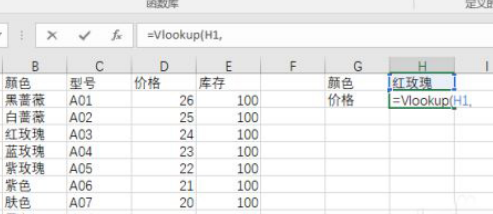 接下来,我们需要选择条件区域。这个区域的第一列必须是条件列,即红玫瑰颜色所在的列,并且整个区域需要包含返回的区域。
接下来,我们需要选择条件区域。这个区域的第一列必须是条件列,即红玫瑰颜色所在的列,并且整个区域需要包含返回的区域。
如果我们要根据颜色返回价格,那么颜色列应为第一列,价格列应包含在区域内=Vlookup(H1,B2:E12,返回区域列数,精准还是近似)。
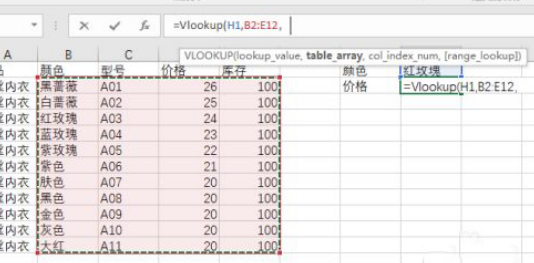
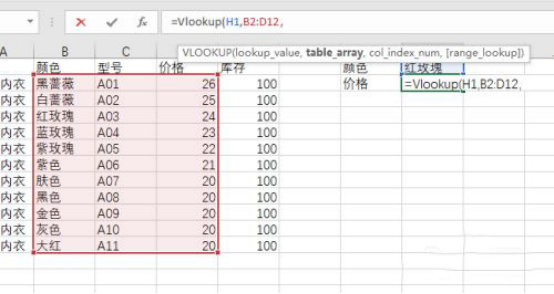
关于返回区域的列数,有些人可能会误解。例如,D列是第4列,但实际上我们需要从条件区域的第一列开始计数,即颜色列,因此应填3=Vlookup(H1,B2:E12,3,精准还是近似)。
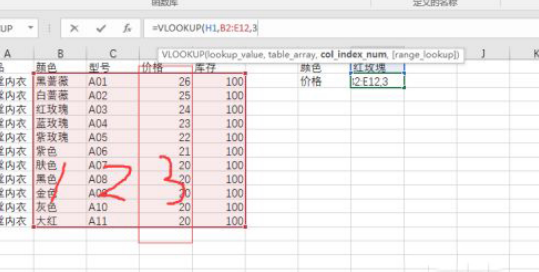 最后一个参数是精准和近似匹配,通常可以不填,默认是精准匹配。对于文本查找,一般使用默认设置即可。
最后一个参数是精准和近似匹配,通常可以不填,默认是精准匹配。对于文本查找,一般使用默认设置即可。
 例如,使用精准匹配查找1对应的价格,结果可能是错误的。
例如,使用精准匹配查找1对应的价格,结果可能是错误的。
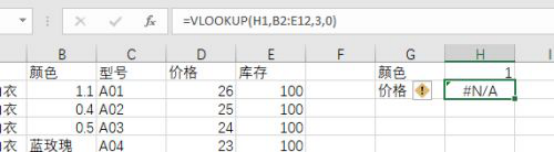 而使用近似匹配,结果会向下取近似值,这一点需要注意。
而使用近似匹配,结果会向下取近似值,这一点需要注意。
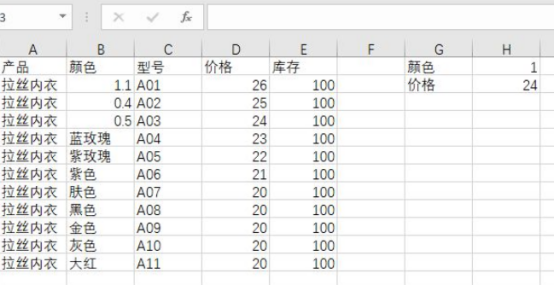
以上就是Excel中VLOOKUP函数的使用演示,你掌握了吗?这个函数非常常用,一定要熟练掌握。
